当你的 iPhone 或 iPad 遇到黑屏、卡在 Apple 标志处、循环重启或iOS更新失败等问题时,你的第一反应往往是惊慌失措。许多用户会考虑去 Apple 维修店,但这既费钱又费时。幸运的是,市面上有专门的iPhone 维修工具,无需专业技术,即可在家中修复iOS系统问题。市面上最受欢迎的解决方案之一是 EaseUS iOS System Repair。在本篇 EaseUS iOS System Repair 评测中,我们将介绍这款工具的介绍、定价、优缺点以及工作原理,以帮助你判断它是否值得使用。
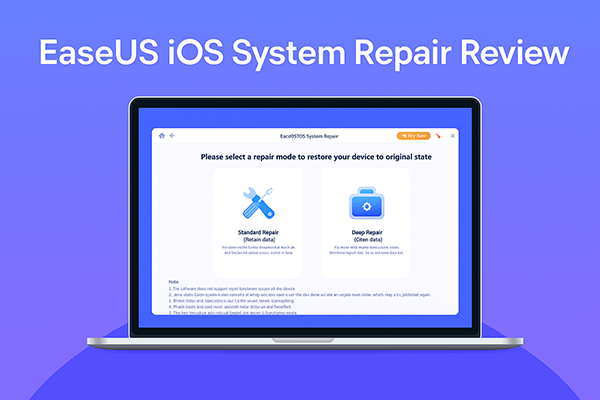
EaseUS iOS系统修复主要用于解决iOS /iPadOS 系统的各种常见问题,包括卡在恢复模式、设备无法开机、屏幕卡住、 iOS更新失败等等。该软件提供两种修复模式:标准修复和深度修复,分别针对不同级别的系统问题。其主要功能包括:
* 修复iOS /iPadOS 系统问题,不会丢失任何数据。
* 只需点击几下即可轻松修复 iTunes 备份和恢复错误。
* 单击即可进入或退出恢复模式。
* 轻松升级到最新的iOS 26 版本。
* 无需越狱即可从iOS 26 回滚到以前的版本。
*无需密码即可立即重置您的 iPhone、iPad 或 iPod touch 。
在本次 EaseUS iOS系统修复评测中,定价是用户需要考虑的关键因素之一。EaseUS 会根据您的使用情况提供灵活的套餐:
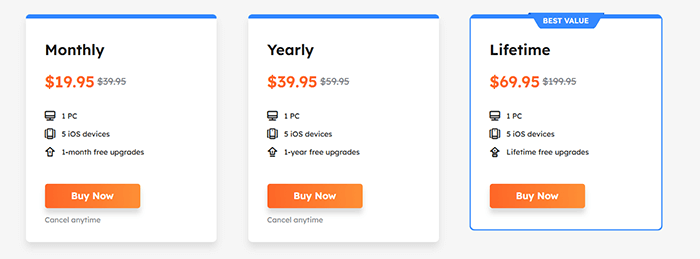
与任何修复工具一样,EaseUS iOS System Repair 有优点也有缺点。
优点:
* 干净且用户友好的界面,适合初学者。
* 标准修复模式有助于修复大多数问题而不会丢失数据。
* 支持多种iOS系统问题。
* 兼容最新的iOS 26 和 iPhone 17 系列。
* 提供 30 天退款保证。
缺点:
*免费版本非常有限;它可以检测问题但不能修复问题。
* 深度修复模式可能会删除所有数据,需要事先备份。
* 修复过程可能会很慢,具体取决于互联网速度和固件大小。
* 与一些竞争对手相比,定价相对较高。
EaseUS iOS System Repair 的使用过程非常简单,该软件提供分步指导,确保即使是初学者也可以轻松使用它。以下是完整的修复步骤:
步骤 1. 在您的计算机上启动 EaseUS MobiXpert 并从主页选择“系统修复”。
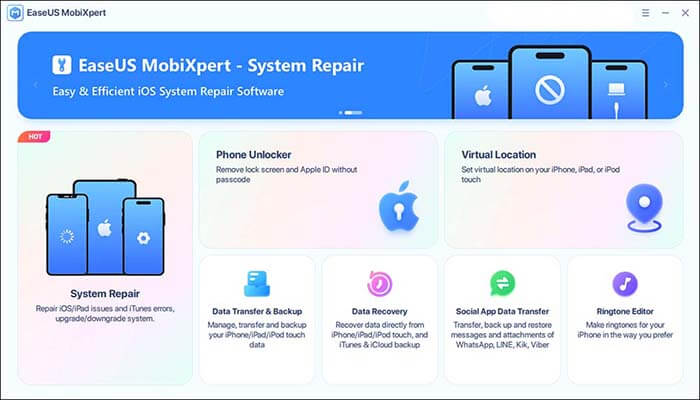
步骤2.在下一个屏幕上,选择“ iOS / iPadOS系统修复”。
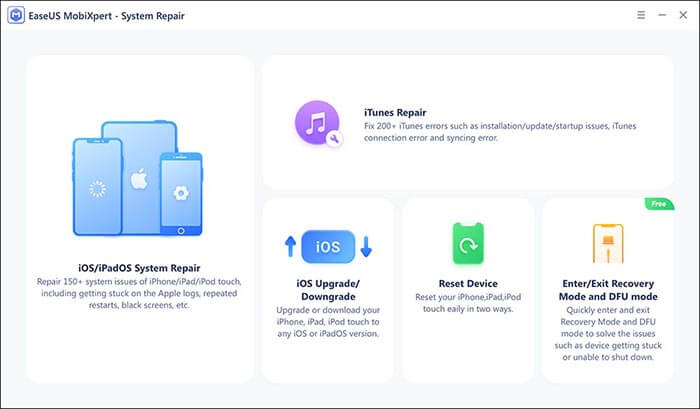
步骤3.将iPhone或iPad连接到电脑,然后选择“标准修复”。 如需更彻底的修复,请选择“深度修复”。
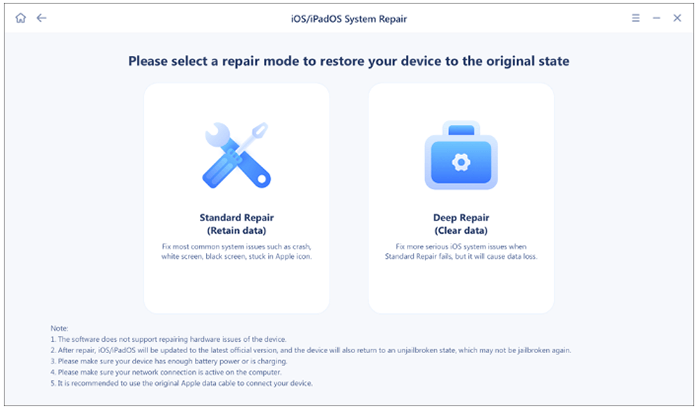
步骤4. 确认您的设备型号,然后点击“下一步”。EaseUS MobiXpert 将下载必要的固件,这可能需要一些时间。如果您之前使用此软件下载过固件,可以点击“验证”继续。
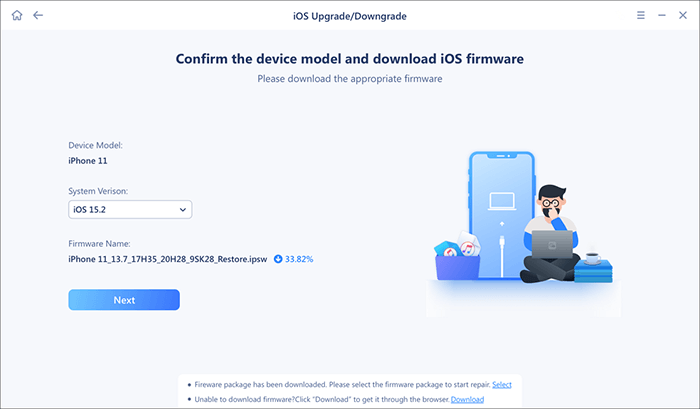
步骤5. 单击“立即修复”开始修复过程。修复完成后,您可以检查设备并重新启动以正常使用。
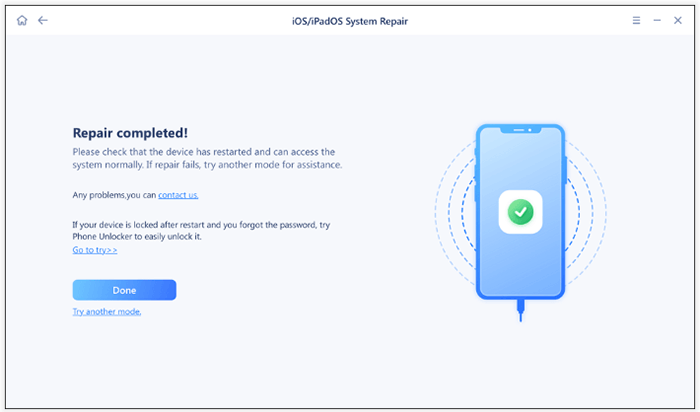
EaseUS iOS System Repair 虽然有效,但有些用户可能会觉得它的价格太高,或者免费版功能太有限。在这种情况下, iOS System Recovery是最佳选择。
这款软件可以修复 50 多种iOS问题,包括屏幕冻结、白屏/黑屏、iTunes 错误以及更新失败。与 EaseUS 一样,它提供标准模式和高级模式。不过, iOS系统恢复以其更高的修复成功率、更快的性能和更广泛的兼容性而闻名。此外, iOS系统恢复通常更具成本效益,因此对于追求可靠性和经济实惠的用户来说,它是首选。
iOS系统恢复的主要功能:
如何使用iOS系统恢复来修复您的设备而不丢失数据:
01在Windows / Mac电脑上安装并启动iOS系统恢复。通过 USB 连接您的 iPhone 并选择“ iOS系统恢复”。

02单击“开始”,软件将开始检测您的 iPhone 的问题。

03选择您的修复模式,从列表中选择您的iPhone型号,然后单击“修复”。

04软件将下载修复 iPhone 所需的固件。下载完成后,您的 iPhone 将恢复正常。

Q1. EaseUS iOS System Repair 使用安全吗?
是的,它是由一家知名软件公司开发的。软件本身不包含任何恶意代码,并且修复过程基于 Apple 官方固件,因此总体上可以安全使用。
Q2. EaseUS iOS System Repair 可以免费使用吗?
不可以。免费版仅允许您检测问题。要修复问题,您需要购买许可证。
Q3. 维修期间我会丢失数据吗?
标准修复模式不太可能丢失数据。然而,深度修复模式可能会清除所有设备内容,因此强烈建议您备份 iPhone/iPad 。
总而言之,这篇 EaseUS iOS系统修复评测表明,这款软件是修复常见iOS系统问题的可靠选择,无需高级技术知识。它易于使用,兼容最新设备,并且在许多情况下都有效。然而,免费版本功能有限且价格相对较高,可能会让一些用户望而却步。
对于那些想要更经济实惠、更全面的解决方案的用户, iOS系统恢复是一个强烈推荐的选择。它提供更流畅的修复体验和更高的成功率,是一项更佳的长期投资。
相关文章:
EaseUS MobiSaver Android评测:终极数据恢复解决方案?
EaseUS MobiMover 2025 年评测:它真的免费吗?它有多好?





